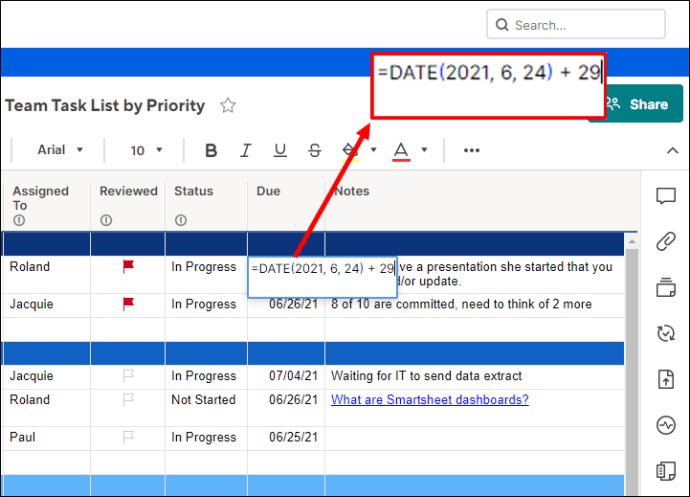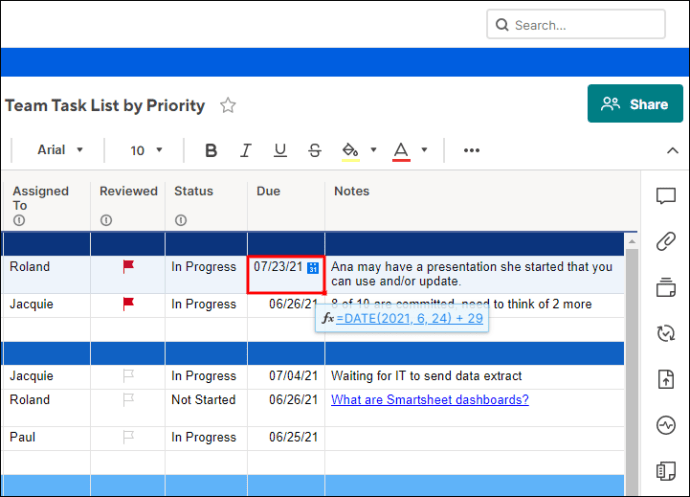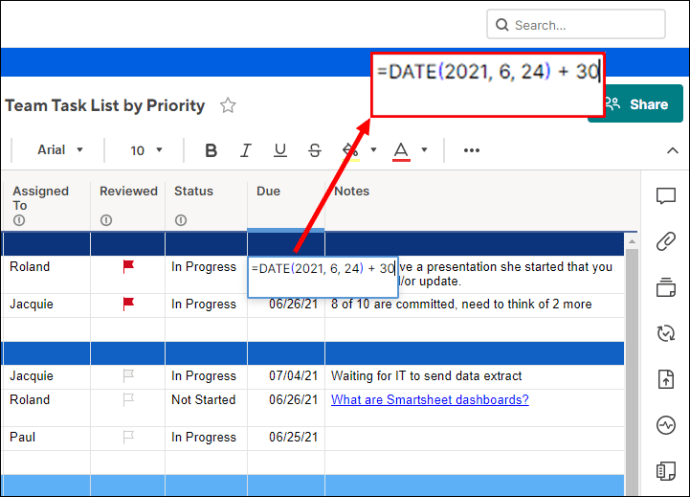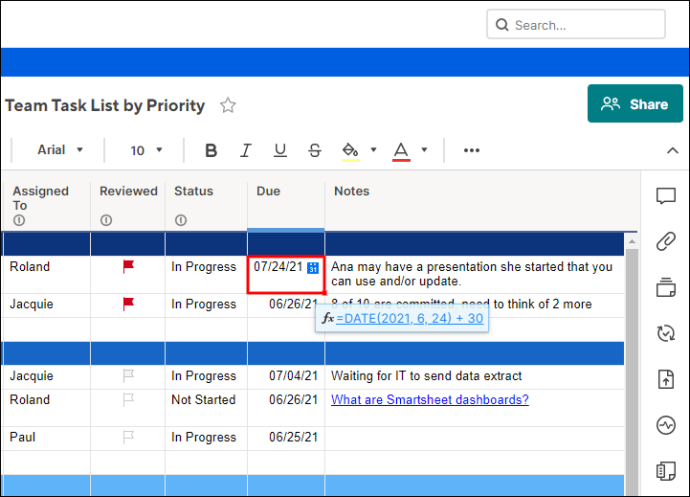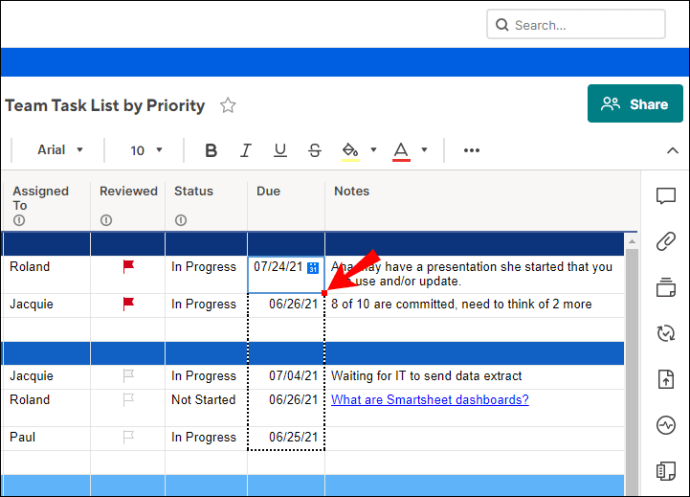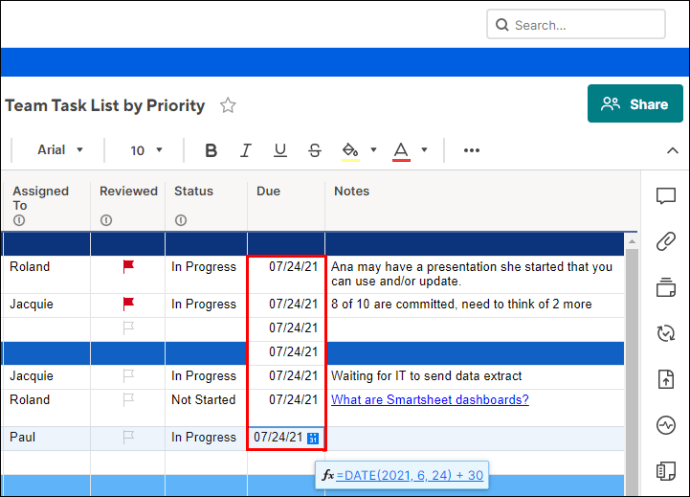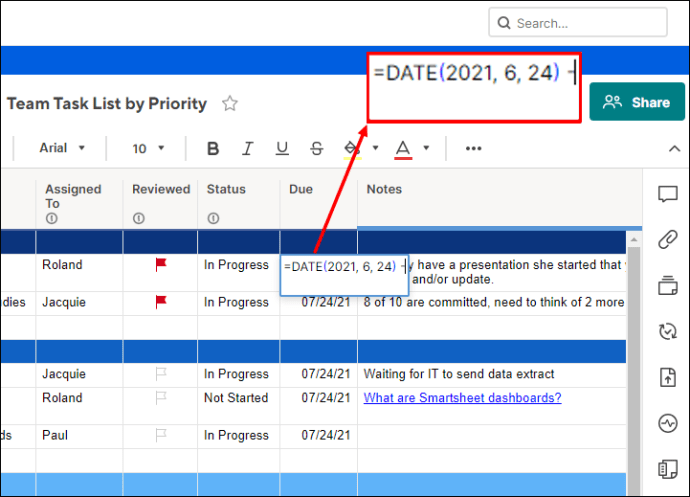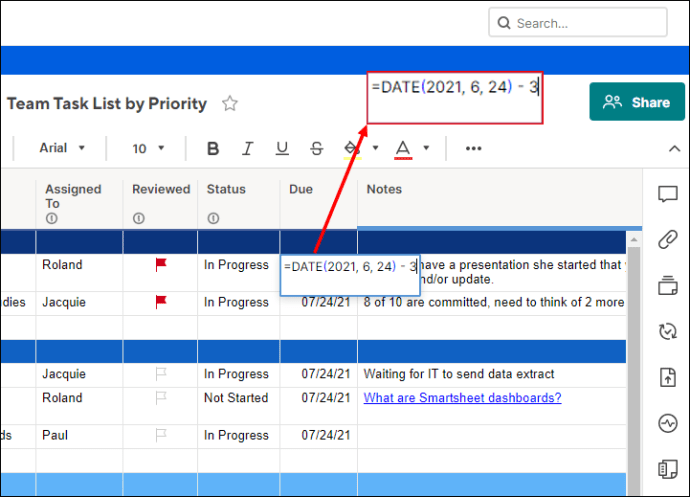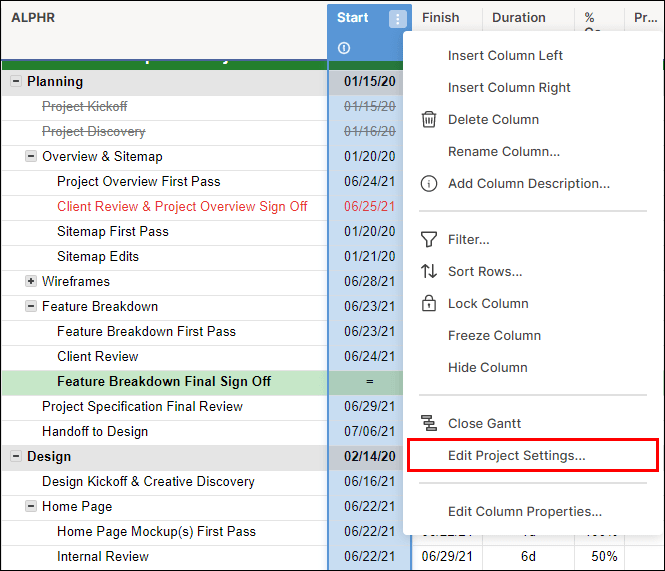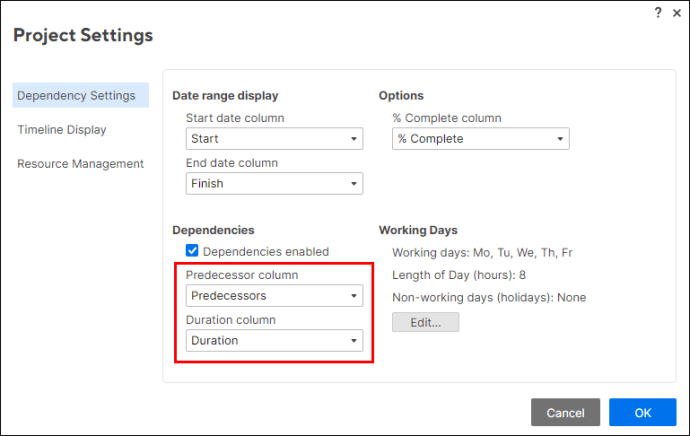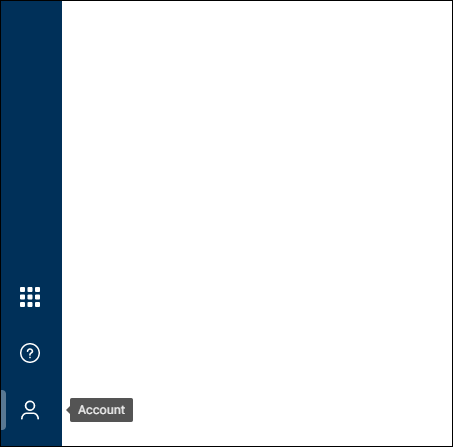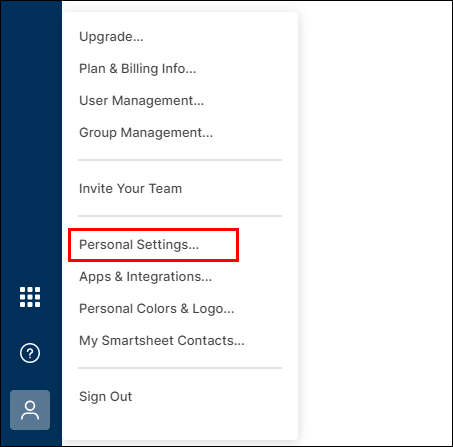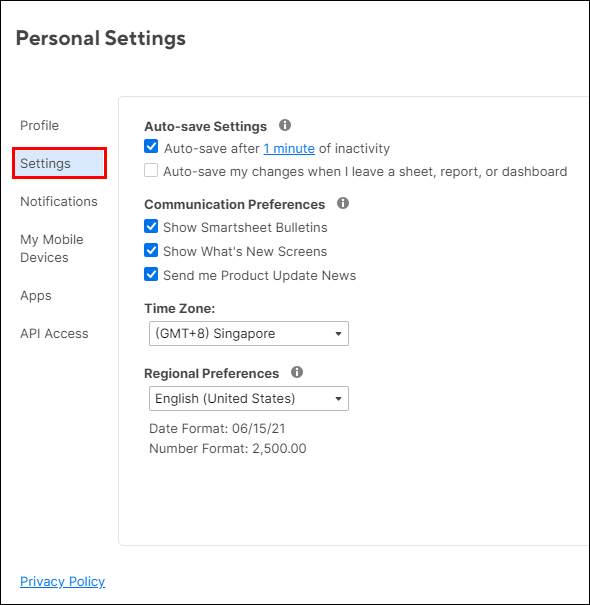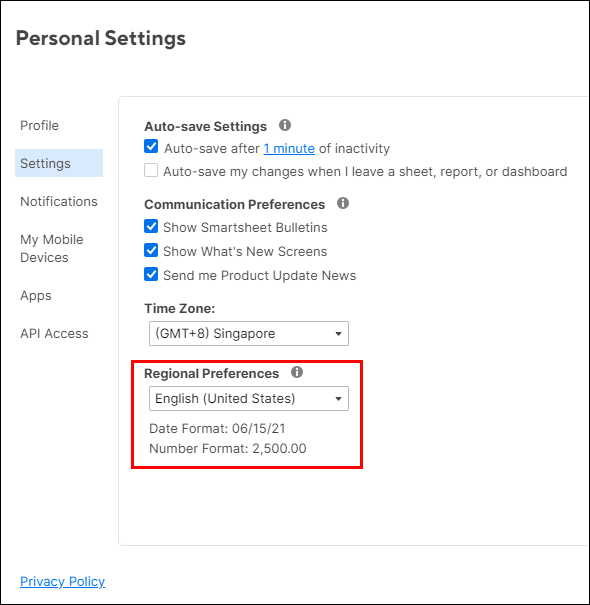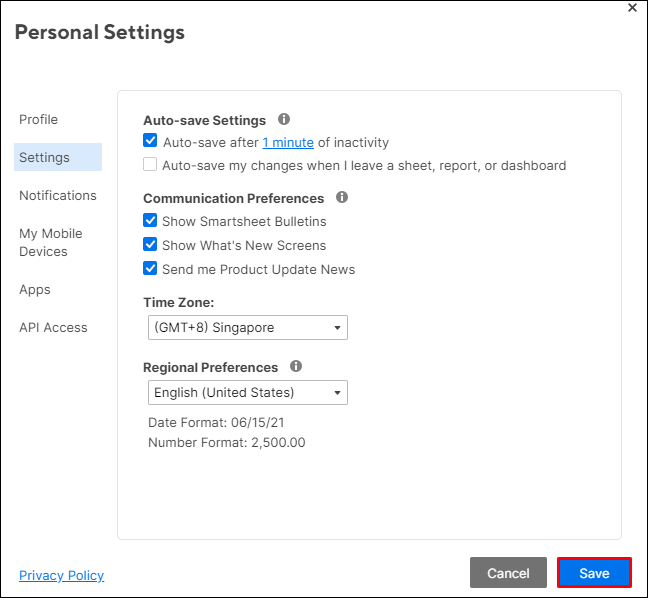Smartsheet هو برنامج إدارة عمل شائع. يوفر خيارات مختلفة لمساعدتك في تخطيط وإدارة مشاريعك ومهامك وتقويماتك وما إلى ذلك. يمثل تتبع التواريخ عاملاً مهمًا في كل برنامج إدارة. إذا كنت تريد معرفة كيفية إضافة أيام إلى تاريخ في Smartsheet ، فتأكد من مواصلة القراءة.

كيف تضيف أيام إلى تاريخ؟
إذا كنت تريد الاحتفاظ بمشاريعك بالترتيب وتحديد تاريخ الاستحقاق في Smartsheet ، فيمكنك القيام بذلك عن طريق تطبيق صيغ مختلفة.
إذا كان لديك تاريخ بدء لمشروعك في 1 يونيو 2012 ، على سبيل المثال ، وعليك الانتهاء منه بحلول نهاية الشهر ، فما يمكنك فعله هو تطبيق هذه الصيغة: = [تاريخ البدء]row + 29 في عمود تاريخ الاستحقاق.
يمكنك كتابته ، ولكن يمكنك أيضًا استخدام هذا الخيار:
- نوع
“=”في عمود تاريخ الاستحقاق ، بجوار تاريخ البدء مباشرةً.
- حدد تاريخ البدء.
- ضع علامة الجمع (+) بجانب تاريخ البدء.

- ضع عدد الأيام التي تريد إضافتها إلى التاريخ (في هذه الحالة ، 29).
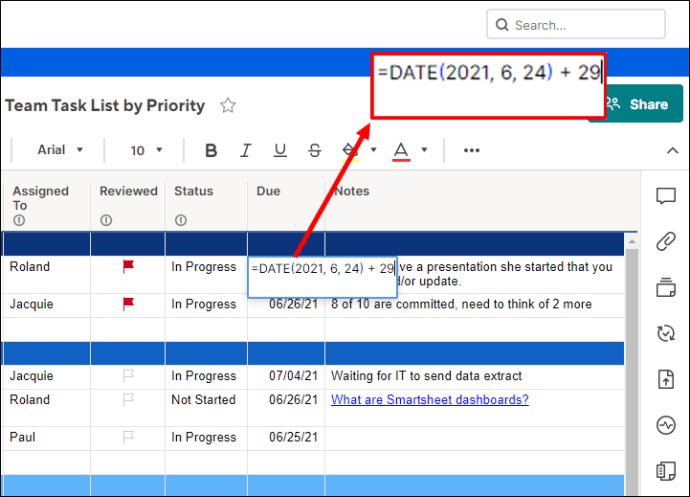
- اضغط دخول."
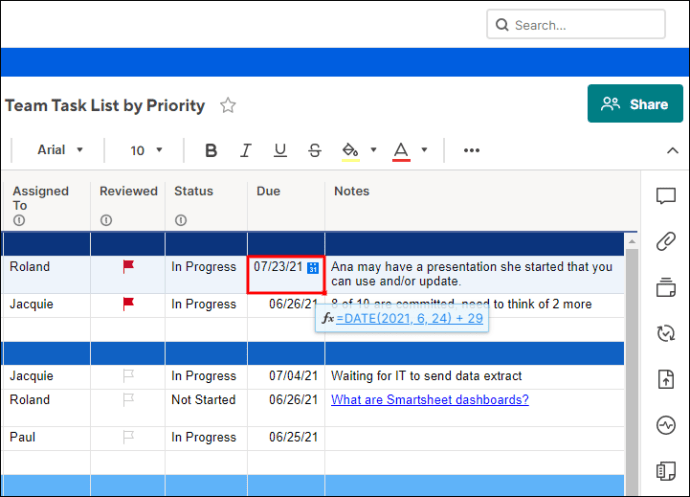
هذا هو! لقد نجحت في إضافة أيام إلى تاريخ. يتم التعامل مع الأرقام التي تدخلها على أنها أيام بشكل افتراضي.
إضافة نفس عدد الأيام إلى كل تاريخ بدء
ماذا يحدث عندما يكون لديك تواريخ بدء مختلفة لمشروعك ، ولكن لديك 30 يومًا لإكمال كل منها؟ إذا كنت ترغب في إدخال تواريخ الاستحقاق بصيغة بسيطة واحدة ، فاتبع الخطوات التالية:
- نوع
“=”في عمود تاريخ الاستحقاق ، بجوار تاريخ البدء مباشرةً.
- حدد تاريخ البدء.
- ضع علامة زائد
(+)بجانب تاريخ البدء.
- ضع عدد الأيام التي تريد إضافتها إلى التاريخ (في هذه الحالة ، 30).
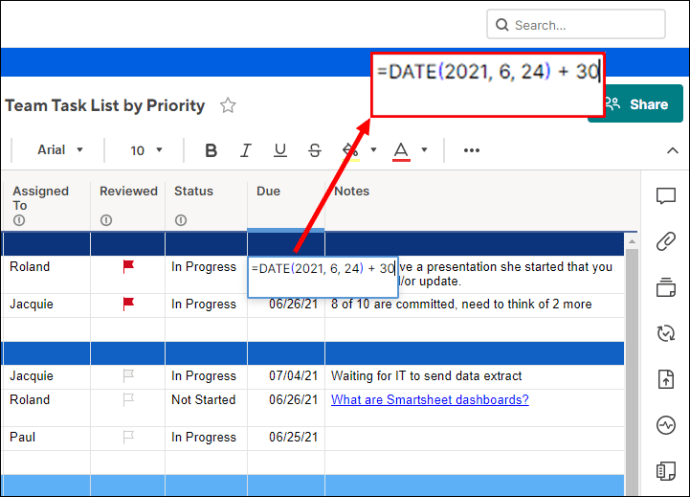
- اضغط دخول."
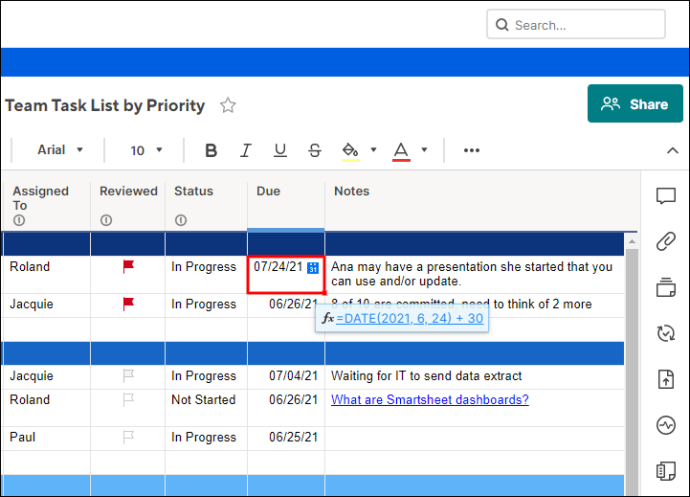
- حدد تلك الخلية.
- سترى مربعًا صغيرًا في الركن الأيمن السفلي من الخلية. اضغط على المربع وابدأ في تحريكه لأسفل / لأعلى.
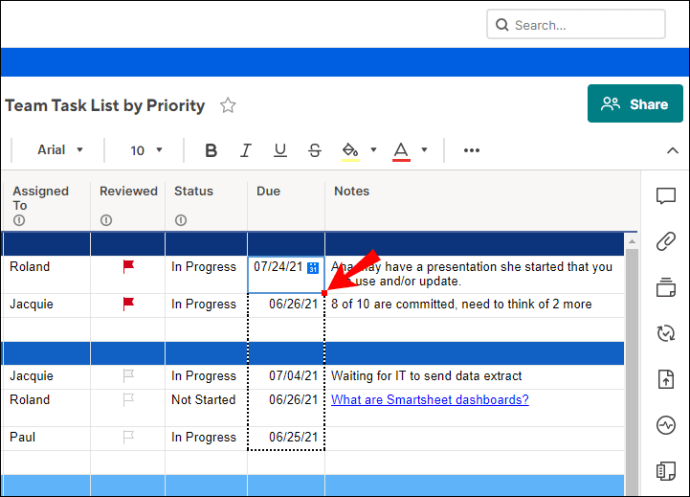
- الآن ، سيتم نقل صيغتك تلقائيًا إلى جميع الخلايا التي حددتها.
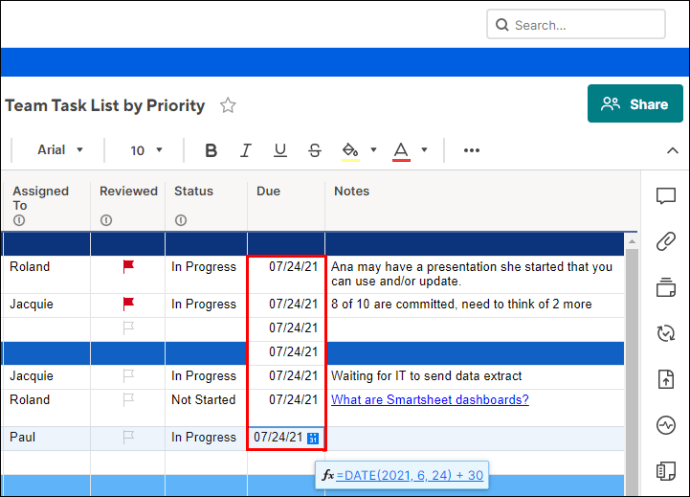
إضافة عدد مختلف من الأيام إلى كل تاريخ بدء
غالبًا ما يحدث أن المشاريع المختلفة تحتاج إلى أن تكتمل في أطر زمنية مختلفة. في هذه الحالة ، من الأفضل استخدام عمود "المدة". هنا ، يمكنك تحديد عدد الأيام التي يجب أن تستغرقها لكل مشروع. بعد ذلك ، يمكنك استخدام صيغة بسيطة لحساب تاريخ الاستحقاق:
- نوع
“=”في عمود تاريخ الاستحقاق ، بجوار تاريخ البدء مباشرةً. - حدد تاريخ البدء.
- ضع علامة الجمع بجانب تاريخ البدء.
- حدد المدة من عمود المدة.
- اضغط دخول."
- سترى تاريخ الاستحقاق لهذا المشروع. إذا كنت ترغب في تطبيق هذه الصيغة على مشاريعك الأخرى ، فاستخدم المربع الصغير في أسفل يمين الخلية لتحريكه إلى أسفل / لأعلى.
ماذا يحدث عند تغيير تاريخ البدء؟
لقد قررت بدء مشروعك بعد قليل ، لكنك لست متأكدًا مما إذا كان هذا سيؤثر على صيغتك. لا تقلق! بمجرد تغيير تاريخ البدء ، ستقوم Smartsheet تلقائيًا بضبط تاريخ الانتهاء. إذا ظلت المدة كما هي ، فسيتم ببساطة حساب الأيام التي تبدأ من التاريخ الذي أدخلته.
ماذا يحدث عند تغيير المدة؟
إذا كان مشروعك يحتاج إلى أن يكتمل في فترة أقصر ، أو إذا كنت ترغب في تمديد الفترة حتى اكتماله ، فيمكنك القيام بذلك بطريقتين. يمكنك تغيير الرقم في عمود المدة ، أو تغيير الرقم في الصيغة ، بناءً على كيفية إنشاء الصيغة في الأصل.
إذا حددت عدد الأيام في الصيغة ، فيمكنك حذفه وإدراج الرقم الجديد.
إذا استخدمت عمود "Duration" ، فيمكنك تغيير الرقم هناك ، والضغط على "Enter" ، وسيتم تحديث الصيغة تلقائيًا من تلقاء نفسها ، لتظهر لك تاريخ الاستحقاق الجديد.
طرح الأيام من تاريخ
إذا كنت بحاجة إلى طرح أيام من تاريخ محدد ، فيمكنك استخدام صيغة بسيطة:
- نوع
“=”في العمود حيث تريد الحصول على النتيجة.
- حدد التاريخ.
- ضع علامة ناقص
(-)بجانب التاريخ.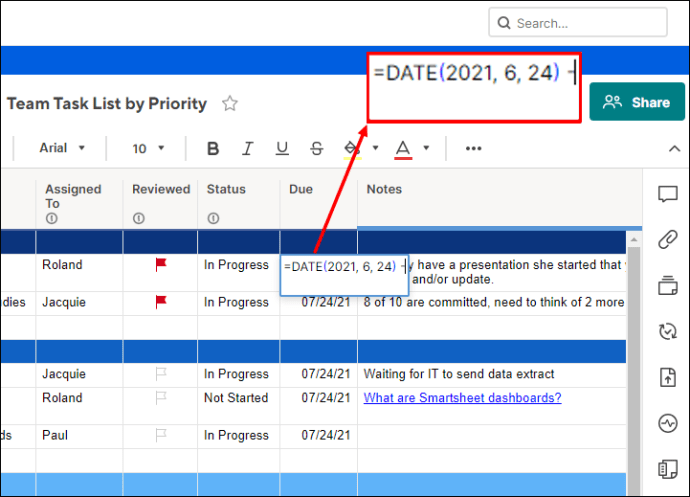
- أدخل عدد الأيام التي ترغب في طرحها.
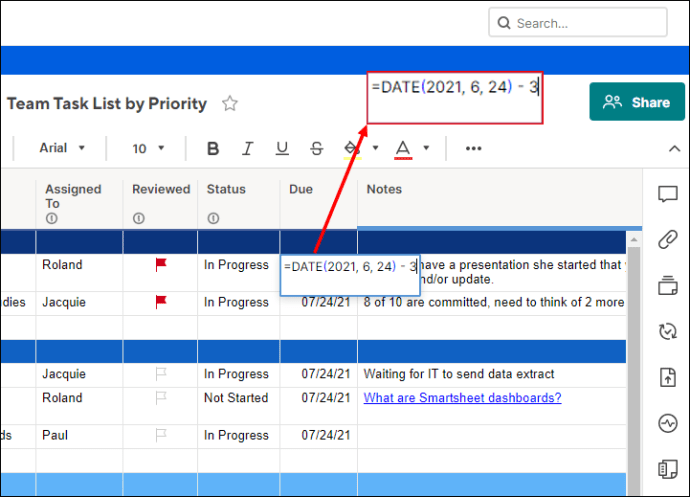
- اضغط دخول."
تمكين التبعيات
تمثل هذه الوظيفة وسيلة لحساب التواريخ تلقائيًا عندما تتغير قيم المدة (المدة التي سيستغرقها شيء ما) والأسلاف (ما يجب أن يحدث قبل حدوث شيء آخر). إذا قررت تمكين هذا ، فإليك بعض الميزات التي يمكنك استخدامها:
- إذا أدخلت تاريخ البدء والاستحقاق ، فسيتم حساب عمود المدة تلقائيًا.
- يمكنك إدخال عدد أيام العمل في الأسبوع ، والعطلات ، وأيام الإجازة ، وما إلى ذلك. سيساعد هذا في حساب تواريخ استحقاق مشاريعك.
- إذا قمت بتغيير تاريخ البدء و / أو الاستحقاق ، فسيتم ضبط العمود المناسب تلقائيًا.
إليك كيفية تمكين التبعيات:
- حدد العمود الذي تريده وانقر على "تعديل إعدادات المشروع".
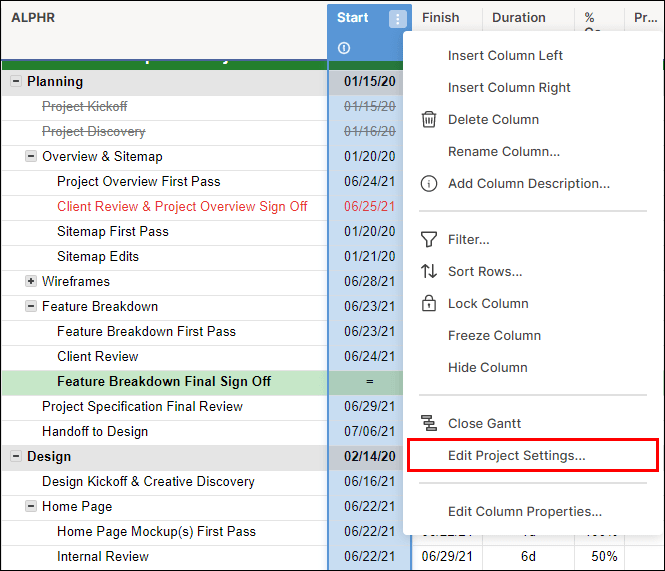
- حدد مربع الاختيار "تمكين التبعيات".

- سترى خيارات جديدة تظهر.
- حدد الأعمدة التي يجب استخدامها كـ "عمود السابق" و "عمود المدة". إذا لم يكن لديك هذه الأعمدة ، فسيقوم Smartsheet بإدراجها تلقائيًا.
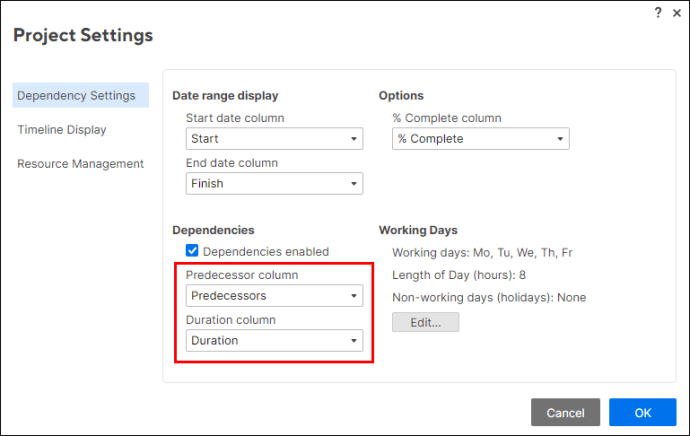
من المهم ملاحظة أنه لا يمكنك وضع الصيغ في أعمدة بمجرد تمكين هذه الوظيفة.
كيفية تغيير تنسيق التاريخ في Smartsheet؟
يعتمد تنسيق التاريخ الموضح في Smartsheet على التفضيلات الإقليمية التي حددتها عند إنشاء حسابك. على سبيل المثال ، إذا تم تعيين "التفضيلات الإقليمية" على "الإنجليزية (الولايات المتحدة)" ، فسيتم عرض التواريخ بتنسيق الشهر / اليوم / السنة. يمكنك تغيير ذلك باتباع الخطوات التالية:
- افتح Smartsheet.
- انتقل إلى رمز "الحساب".
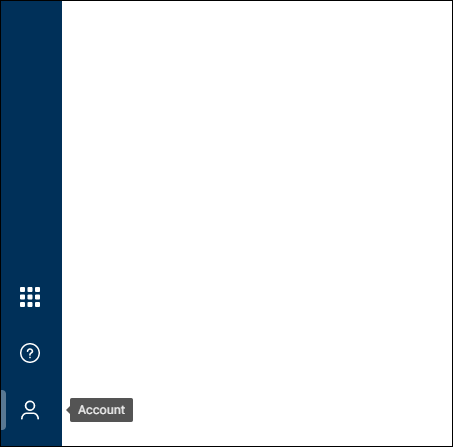
- انقر على "الإعدادات الشخصية".
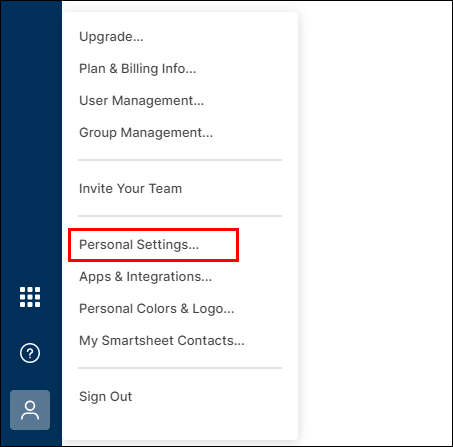
- انقر على "الإعدادات".
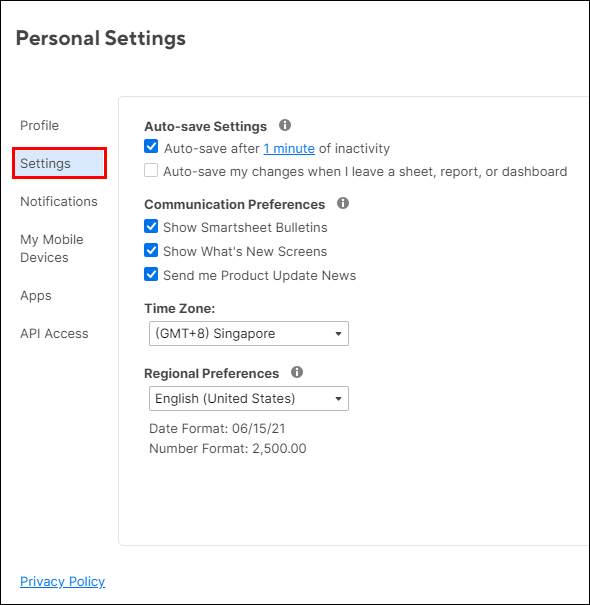
- حدد خيارًا ضمن "التفضيلات الإقليمية".
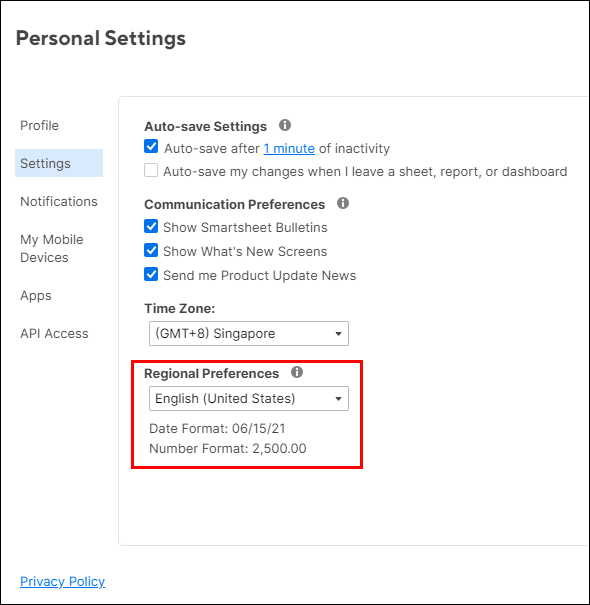
- عند تحديد خيار ، سترى معاينة تنسيقات التاريخ والأرقام ، بحيث يمكنك اختيار ما تريد قبل حفظ التغييرات.
- بمجرد تحديد خيار ، انقر على "حفظ".
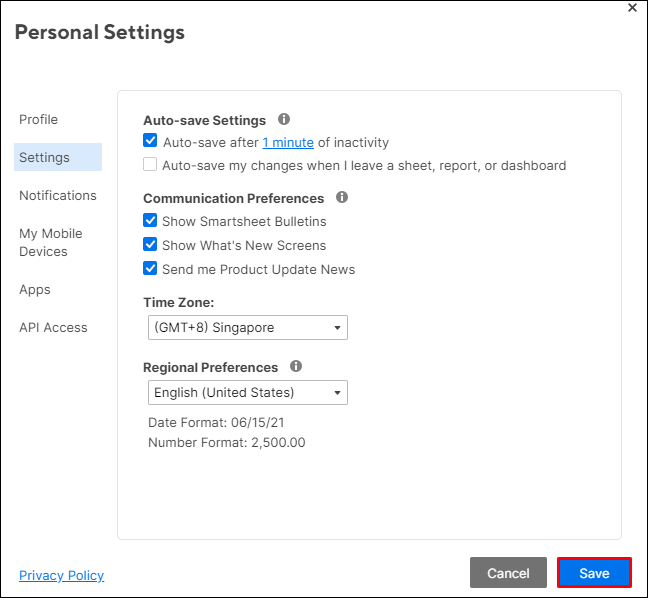
- سيتم تطبيق الإعداد الجديد على أوراقك.
اختصارات لوحة المفاتيح Smartsheet
تقدم Smartsheet مجموعة متنوعة من اختصارات لوحة المفاتيح التي يمكنك استخدامها للتواريخ. سيسمح لك ذلك بالعمل بشكل أسرع وتوفير الوقت أثناء العمل في الأوراق. يمكنك العثور على بعض الاختصارات أدناه:
- ر - إدخال تاريخ اليوم.
- + n - إدخال تاريخ بالأيام بدءًا من اليوم. على سبيل المثال ، إذا كان اليوم هو 06/09/2021 ، بالضغط على +3 ، ستدخل 06/12/2021.
- -n - إدخال تاريخ بالأيام قبل اليوم. على سبيل المثال ، إذا كان اليوم هو 06/09/2021 ، بالضغط على -5 ، ستدخل 06/04/2021.
- الأحد ، الإثنين ، الثلاثاء ، الأربعاء ، الخميس ، الجمعة ، السبت - إدخال تاريخ يطابق اليوم المحدد في الأسبوع الحالي. على سبيل المثال ، إذا كان تاريخ اليوم هو 06/09/2021 ، بكتابة "شمس" ، ستدخل 06/06/2021.
- نعم - تاريخ الأمس.
- توم - موعد الغد.
- الأسبوع الماضي - التاريخ الحالي - 7 أيام.
- الأسبوع المقبل - التاريخ الحالي +7 أيام.
من المهم أن تضع في اعتبارك أن هذه الاختصارات تعمل فقط للغة الإنجليزية.
Smartsheet: شرح!
لقد تعلمت الآن كيفية إضافة أيام إلى تاريخ في Smartsheet ، ولديك المزيد من المعلومات حول البرنامج نفسه. هذا برنامج موثوق وفعال وموفر للوقت سيساعدك على ضمان اكتمال جميع مشاريعك في الوقت المحدد. لذلك ، إذا كنت تستخدم Smartsheet بالفعل أو تفكر في استخدامه ، فستتعلم بالتأكيد المزيد عنه من خلال قراءة هذا الدليل.
هل سبق لك استخدام Smartsheet؟ تقول لنا في قسم التعليق أدناه!